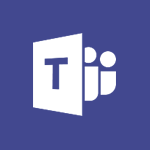Viva Insights - Analyze your network and communication habits Video
In this video, you will learn about analyzing your network and communication habits using Microsoft 365. The video covers how to keep yourself organized in your relationships with others using the Groups feature in Outlook.
It also demonstrates how to prepare for a big event by utilizing tools like Yammer to centralize the exchange of information among participants.
Additionally, the video explores how to draw a marketing plan in a short time by leveraging features like Skype for instant communication and collaboration.
By following these strategies, you can improve your network and communication habits for better productivity and efficiency.
- 2:17
- 3508 views
-
OneDrive - What is OneDrive ?
- 01:14
- Viewed 1574 times
-
Outlook - Create and modify a group
- 2:19
- Viewed 4351 times
-
OneDrive - Edit, Delete a Share
- 02:16
- Viewed 1036 times
-
Power BI - Introduction to Power Bi
- 1:29
- Viewed 6380 times
-
Teams Premium - Activate the features of Teams Premium
- 3:48
- Viewed 13715 times
-
Teams Premium - Optimize Teams Premium settings in Administration
- 1:27
- Viewed 2607 times
-
Viva Engage - The role of an administrator
- 2:22
- Viewed 4818 times
-
Introducing MyAnalytics
- 1:37
- Viewed 3217 times
-
Setting your working hours
- 0:43
- Viewed 3013 times
-
Using Microsoft Viva Insights In Teams
- 0:59
- Viewed 2141 times
-
Optimize Meetings with Viva Insights
- 1:58
- Viewed 2138 times
-
Set up a period of quiet and focus
- 2:11
- Viewed 2094 times
-
Preparing for time away from the office
- 1:24
- Viewed 2049 times
-
Exploring the viva insights interface
- 1:56
- Viewed 2010 times
-
Using relaxation modules
- 1:32
- Viewed 1995 times
-
Respecting your colleagues disconnection times
- 0:40
- Viewed 1889 times
-
Stay connected with colleagues using Microsoft Insight
- 1:31
- Viewed 1877 times
-
Upholding your right to disconnect with Viva Insights
- 1:48
- Viewed 1784 times
-
Receiving a briefing email from Viva Insights
- 0:54
- Viewed 1472 times
-
Respect your right to disconnect with Insights
- 2:26
- Viewed 1225 times
-
Use Viva Insights in Conversations
- 0:53
- Viewed 875 times
-
Prepare for Time Out of Office (Viva Insights)
- 02:08
- Viewed 219 times
-
Respect Your Colleagues' Off Hours (Viva Insights)
- 01:27
- Viewed 184 times
-
Introduction to Microsoft Insights
- 02:04
- Viewed 157 times
-
Creating a Report
- 2:54
- Viewed 9136 times
-
Create a PivotTable report manually
- 4:59
- Viewed 4129 times
-
Recovering your Data from different sources
- 3:26
- Viewed 3936 times
-
Create a PivotTable and analyze your data
- 1:35
- Viewed 3819 times
-
Sort, filter, summarize and calculate your PivoteTable data
- 3:49
- Viewed 3814 times
-
How to track and monitor values with the Watch Window
- 2:42
- Viewed 3811 times
-
Preparing, cleaning and transforming your Data
- 4:42
- Viewed 3601 times
-
Publishing your Report through the Power BI Service
- 2:59
- Viewed 3512 times
-
Creating and configuring a Dashboard
- 2:50
- Viewed 3505 times
-
Creating your Datasets
- 2:26
- Viewed 3491 times
-
Introduction to the Query Editor
- 2:33
- Viewed 3441 times
-
Customising your Visuals
- 2:58
- Viewed 3371 times
-
Consulting and using a Dashboard
- 3:08
- Viewed 3325 times
-
Manipulating tiles in a Dashboard
- 3:26
- Viewed 3320 times
-
Improved version history
- 0:51
- Viewed 3022 times
-
Sharing and publishing your Dashboard
- 3:43
- Viewed 2927 times
-
Customising your Report
- 3:12
- Viewed 2907 times
-
XLOOKUP (Advanced metrics)
- 9:30
- Viewed 2613 times
-
Use slicers, timelines and PivotCharts to analyze your pivotetable data
- 3:38
- Viewed 2568 times
-
Check and share your form results
- 2:42
- Viewed 2356 times
-
XLOOKUP (Basic metrics)
- 4:19
- Viewed 2294 times
-
Optimize Meetings with Viva Insights
- 1:58
- Viewed 2138 times
-
Manage video settings
- 1:27
- Viewed 2049 times
-
Receiving a briefing email from Viva Insights
- 0:54
- Viewed 1472 times
-
Analyze Team Dynamics
- 1:19
- Viewed 846 times
-
Organize Your Messages with Rules
- 02:01
- Viewed 531 times
-
Process an incoming message
- 01:53
- Viewed 280 times
-
Sort and filter emails
- 02:51
- Viewed 273 times
-
Organize into Folders
- 01:57
- Viewed 264 times
-
Manage Views
- 02:36
- Viewed 254 times
-
Clean Up Your Inbox
- 01:18
- Viewed 218 times
-
Use Categories
- 02:51
- Viewed 217 times
-
Easily Sort Your Mails
- 01:38
- Viewed 187 times
-
Introduction to PowerBI
- 00:60
- Viewed 168 times
-
Introduction to PowerBI
- 00:60
- Viewed 168 times
-
Introduction to Microsoft Outlook
- 01:09
- Viewed 159 times
-
Introduction to Microsoft Insights
- 02:04
- Viewed 157 times
-
Introduction to Microsoft Viva
- 01:22
- Viewed 163 times
-
Introduction to Planner
- 00:56
- Viewed 171 times
-
Introduction to Microsoft Visio
- 02:07
- Viewed 159 times
-
Introduction to Microsoft Forms
- 00:52
- Viewed 165 times
-
Introducing to Microsoft Designer
- 00:28
- Viewed 224 times
-
Introduction to Sway
- 01:53
- Viewed 143 times
-
Introducing to Word
- 01:00
- Viewed 166 times
-
Introducing to SharePoint Premium
- 00:47
- Viewed 147 times
-
Create a call group
- 01:15
- Viewed 200 times
-
Use call delegation
- 01:07
- Viewed 128 times
-
Assign a delegate for your calls
- 01:08
- Viewed 200 times
-
Ring multiple devices simultaneously
- 01:36
- Viewed 136 times
-
Use the "Do Not Disturb" function for calls
- 01:28
- Viewed 126 times
-
Manage advanced call notifications
- 01:29
- Viewed 142 times
-
Configure audio settings for better sound quality
- 02:08
- Viewed 173 times
-
Block unwanted calls
- 01:24
- Viewed 140 times
-
Disable all call forwarding
- 01:09
- Viewed 142 times
-
Manage a call group in Teams
- 02:01
- Viewed 133 times
-
Update voicemail forwarding settings
- 01:21
- Viewed 130 times
-
Configure call forwarding to internal numbers
- 01:02
- Viewed 123 times
-
Set call forwarding to external numbers
- 01:03
- Viewed 148 times
-
Manage voicemail messages
- 01:55
- Viewed 188 times
-
Access voicemail via mobile and PC
- 02:03
- Viewed 205 times
-
Customize your voicemail greeting
- 02:17
- Viewed 125 times
-
Transfer calls with or without an announcement
- 01:38
- Viewed 121 times
-
Manage simultaneous calls
- 01:52
- Viewed 132 times
-
Support third-party apps during calls
- 01:53
- Viewed 161 times
-
Add participants quickly and securely
- 01:37
- Viewed 132 times
-
Configure call privacy and security settings
- 02:51
- Viewed 130 times
-
Manage calls on hold
- 01:20
- Viewed 139 times
-
Live transcription and generate summaries via AI
- 03:43
- Viewed 127 times
-
Use the interface to make and receive calls
- 01:21
- Viewed 131 times
-
Action Function
- 04:18
- Viewed 139 times
-
Search Function
- 03:42
- Viewed 189 times
-
Date and Time Function
- 02:53
- Viewed 170 times
-
Logical Function
- 03:14
- Viewed 256 times
-
Text Function
- 03:25
- Viewed 200 times
-
Basic Function
- 02:35
- Viewed 159 times
-
Categories of Functions in Power FX
- 01:51
- Viewed 189 times
-
Introduction to Power Fx
- 01:09
- Viewed 161 times
-
The New Calendar
- 03:14
- Viewed 282 times
-
Sections
- 02:34
- Viewed 172 times
-
Customizing Views
- 03:25
- Viewed 166 times
-
Introduction to the New Features of Microsoft Teams
- 00:47
- Viewed 273 times
-
Guide to Using the Microsoft Authenticator App
- 01:47
- Viewed 186 times
-
Turn on Multi-Factor Authentication in the Admin Section
- 02:07
- Viewed 146 times
-
Concept of Multi-Factor Authentication
- 01:51
- Viewed 173 times
-
Retrieve Data from a Web Page and Include it in Excel
- 04:35
- Viewed 393 times
-
Create a Desktop Flow with Power Automate from a Template
- 03:12
- Viewed 334 times
-
Understand the Specifics and Requirements of Desktop Flows
- 02:44
- Viewed 206 times
-
Dropbox: Create a SAS Exchange Between SharePoint and Another Storage Service
- 03:34
- Viewed 350 times
-
Excel: List Files from a Channel in an Excel Workbook with Power Automate
- 04:51
- Viewed 222 times
-
Excel: Link Excel Scripts and Power Automate Flows
- 03:22
- Viewed 228 times
-
SharePoint: Link Microsoft Forms and Lists in a Power Automate Flow
- 04:43
- Viewed 405 times
-
SharePoint: Automate File Movement to an Archive Library
- 05:20
- Viewed 199 times
-
Share Power Automate Flows
- 02:20
- Viewed 194 times
-
Manipulate Dynamic Content with Power FX
- 03:59
- Viewed 198 times
-
Leverage Variables with Power FX in Power Automate
- 03:28
- Viewed 185 times
-
Understand the Concept of Variables and Loops in Power Automate
- 03:55
- Viewed 197 times
-
Add Conditional “Switch” Actions in Power Automate
- 03:58
- Viewed 232 times
-
Add Conditional “IF” Actions in Power Automate
- 03:06
- Viewed 168 times
-
Create an Approval Flow with Power Automate
- 03:10
- Viewed 361 times
-
Create a Scheduled Flow with Power Automate
- 01:29
- Viewed 584 times
-
Create an Instant Flow with Power Automate
- 02:18
- Viewed 338 times
-
Create an Automated Flow with Power Automate
- 03:28
- Viewed 328 times
-
Create a Simple Flow with AI Copilot
- 04:31
- Viewed 306 times
-
Create a Flow Based on a Template with Power Automate
- 03:20
- Viewed 274 times
-
Discover the “Build Space”
- 02:26
- Viewed 193 times
-
The Power Automate Mobile App
- 01:39
- Viewed 201 times
-
Familiarize Yourself with the Different Types of Flows
- 01:37
- Viewed 194 times
-
Understand the Steps to Create a Power Automate Flow
- 01:51
- Viewed 282 times
-
Discover the Power Automate Home Interface
- 02:51
- Viewed 188 times
-
Access Power Automate for the Web
- 01:25
- Viewed 298 times
-
Understand the Benefits of Power Automate
- 01:30
- Viewed 246 times
Objectifs :
This document aims to provide a comprehensive overview of the Teamwork tab in Viva Insights, highlighting its features and benefits for understanding communication habits and enhancing productivity within a professional network.
Chapitres :
-
Introduction to the Teamwork Tab
The Teamwork tab in Viva Insights offers valuable insights into your interactions with colleagues. By analyzing communication habits, users can gain a deeper understanding of their professional network, identifying regular interactions and the channels used for communication. -
Understanding Communication Patterns
This section provides indications regarding the number of colleagues you frequently interact with and the collaboration times, both during and outside of your working week. It showcases your communication habits, categorized into individual work, meetings, conversations, and emails. -
Pinning Important Contacts
In the Productivity tab, users have the option to pin important contacts based on frequent interactions. This feature highlights priority contacts, aiding in task management and overall productivity by focusing on essential work relationships. -
Exploring Your Network
Clicking on 'View My Network' allows users to delve deeper into their connections within the Collaborators section. Here, collaborators are ranked based on their collaboration frequency, presented in a three-tiered graphical view. Viva Insights assesses total collaboration time, considering both working and non-working hours. -
Detailed Collaboration Insights
To gain more details about collaboration with a specific contact, users can click on their profile picture. A tooltip will display the total time spent together, broken down by communication type, including emails, meetings, conversations, and calls. -
Managing Your Priority List
To remove a contact from the priority list, simply click on the star icon on the collaboration card. The search bar can be utilized to quickly find a contact, streamlining the process of managing communication habits. -
Analyzing Communication Activities
The graph detailing communication activities over a four-week period allows users to identify time slots with the most frequent interactions. This empowers users to organize their days more effectively. For instance, if certain hours are particularly busy with communication, users might schedule dedicated periods for individual tasks to minimize interruptions.
FAQ :
What is the purpose of the Teamwork tab?
The Teamwork tab provides insights into your colleagues and your interactions with them, helping you understand your professional network and communication habits.
How can I identify my collaboration times?
You can identify your collaboration times by analyzing the data provided in the Teamwork tab, which shows the frequency of interactions during and outside of working hours.
What is Viva Insights?
Viva Insights is a tool that assesses communication and collaboration patterns, providing detailed insights into your interactions with colleagues.
How do I pin important contacts in the Productivity tab?
You can pin important contacts by selecting them based on your frequent interactions, which highlights their priority in the Productivity tab.
What types of communication activities are tracked?
The application tracks various communication activities, including emails, meetings, conversations, and calls, providing a comprehensive view of your interactions.
How can I improve my task management using this tool?
By analyzing your communication habits and identifying heavy interaction periods, you can schedule dedicated time for individual tasks to enhance your overall productivity.
Quelques cas d'usages :
Improving Team Collaboration
By utilizing the insights from the Teamwork tab, team leaders can identify collaboration patterns and optimize meeting schedules to enhance team productivity.
Prioritizing Key Contacts
Professionals can use the Productivity tab to pin important contacts, ensuring they focus on high-priority interactions that drive their work forward.
Scheduling Individual Work Time
Employees can analyze their communication activities to identify peak interaction times and schedule uninterrupted work periods, improving focus and efficiency.
Enhancing Networking Opportunities
By reviewing collaboration frequency, professionals can identify potential networking opportunities with colleagues they interact with less frequently, fostering stronger professional relationships.
Streamlining Communication
Using the search bar to quickly find contacts allows users to streamline their communication efforts, ensuring they connect with the right people efficiently.
Glossaire :
Teamwork tab
A section in a software application that provides insights into colleagues and communication habits.
Professional network
A group of professional contacts and colleagues with whom one interacts regularly.
Collaboration times
The periods during which colleagues work together, both during and outside of regular working hours.
Productivity tab
A section in the application that helps users manage tasks and prioritize contacts based on interaction frequency.
Viva Insights
A tool that analyzes communication and collaboration patterns within a professional network.
Collaboration frequency
The rate at which individuals work together, measured by the time spent in various communication forms.
Profile Picture
An image representing a contact in the application, which can be clicked for more details about collaboration.
Communication activities
The various forms of interaction, such as emails, meetings, conversations, and calls, that occur over a specified period.
Priority list
A list of important contacts that a user frequently interacts with, which can be managed within the application.
Search bar
A tool within the application that allows users to quickly find specific contacts.